
Всяко правилно украсени рисунка носи информация за размера на усвоените обекти. Разбира се, AutoCAD разполага с достатъчно възможности за интуитивни размери.
След като прочетете тази статия, вие ще научите как да прилагате и да конфигурирате величините в autocada.
Как да поставите размери в AutoCAD
Приложение
Търсите размери Помислете по примера на линейна.
1. Наклонете обекта или отворете чертежа, в която искате да поставите размери.
2. Отидете в раздела панделка "анотации" в Sizesbar и щракнете върху бутона Size (линейни).

3. Кликнете в началната и крайната точка на измерва разстоянието. След това кликнете отново, за да зададете разстоянието от обекта до размерите линия. Вие сте съставен най-лесният размер.
За по-точна изграждане на чертежи, използвайте обекти, автомати. За да ги активирате, натиснете клавиша за F3.
За да помогнете на потребителя: горещи клавиши в AutoCAD

4. Направете размерна верига. Изберете най-новия размер и върху панела Размери, кликнете върху Напред, както е показано на екранната.
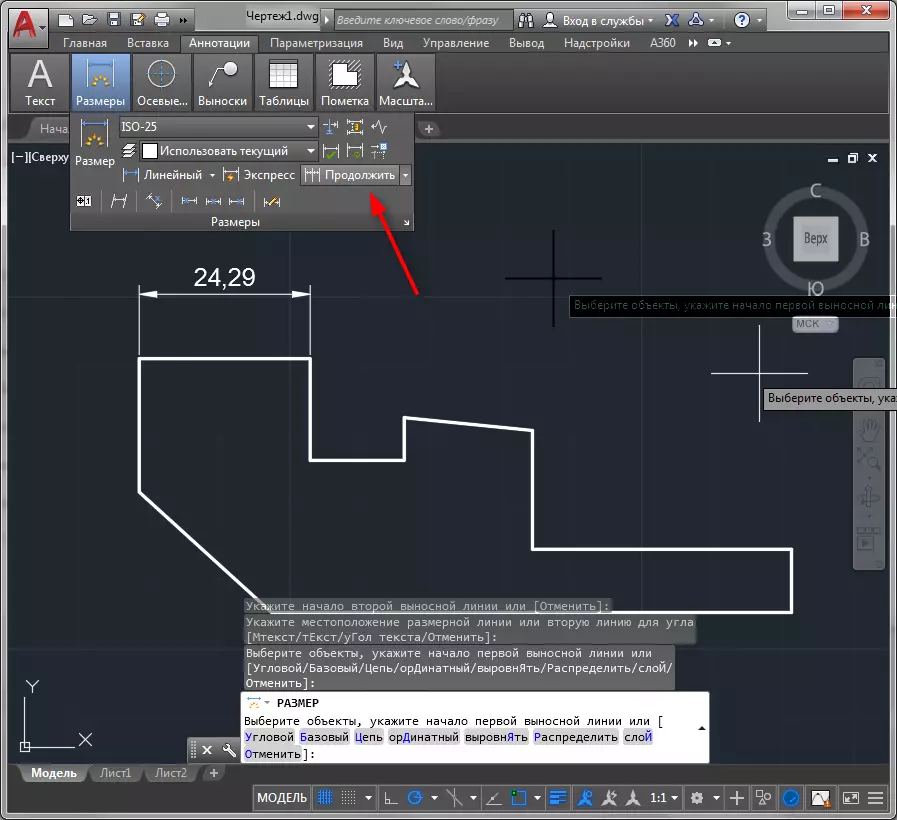
5. Натиснете последователно до всички точки, към които трябва да бъдат обвързани с размера. За да завършите операцията, натиснете "Enter" или "Enter" ключа в контекстното меню.

Всички точки на един проект проекция можете да опитате един клик! За да направите това, изберете Express на панела на размер, кликнете върху обекта и изберете страната, към която ще бъде показана измерения.

По същия начин, ъглови, радиални, паралелни размери, както и радиуси и диаметри са поставени.
Свързани тема: Как да добавите стрелка, за да AutoCAD
Редактиране на размерите
Ние ще анализираме някои опции за редактиране на размери.
1. Изберете размера и се обадете на контекстното меню с десния бутон на мишката. Изберете "Properties".
2. В "линии и стрелки" свитъци, на мястото на краищата на линиите на размера чрез задаване на стойност "Tilt" в "Стрела 1" и "2 Arrow" падащия списъци.

В панела за имоти, можете да включите и изключите размера и отдалечени линии, промяна на цвета и дебелината, както и да зададете параметрите на текста.
3. В панела размери, натиснете бутоните с текст местоположение, за да го преместите по триизмерна линия. След натискане на бутона, щракнете върху текста на размери и ще промени позицията си.

Използване на панела размери, можете също да се прекъсне размерите, наклонете текста и отдалечени линии.
Вижте също: Как да използвате AutoCAD
Така че, накратко, ние се запознаха с процеса на добавяне на размери в autocada. Експериментирайте с размери и можете да ги прилага гъвкаво и интуитивно.
